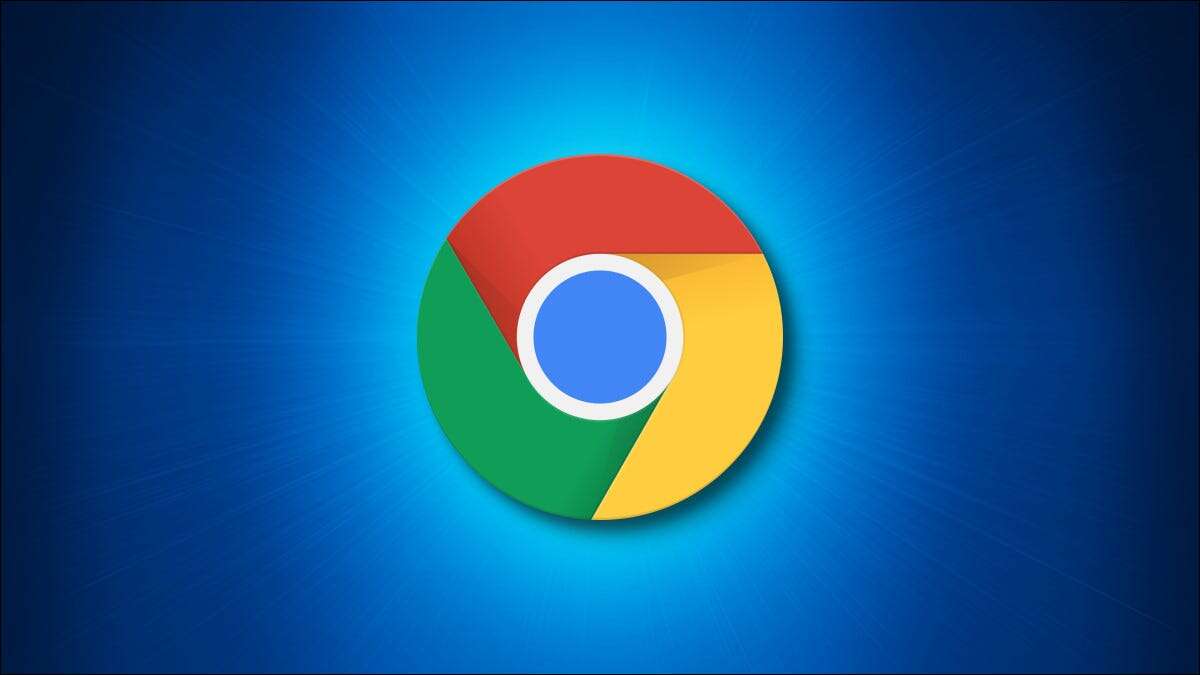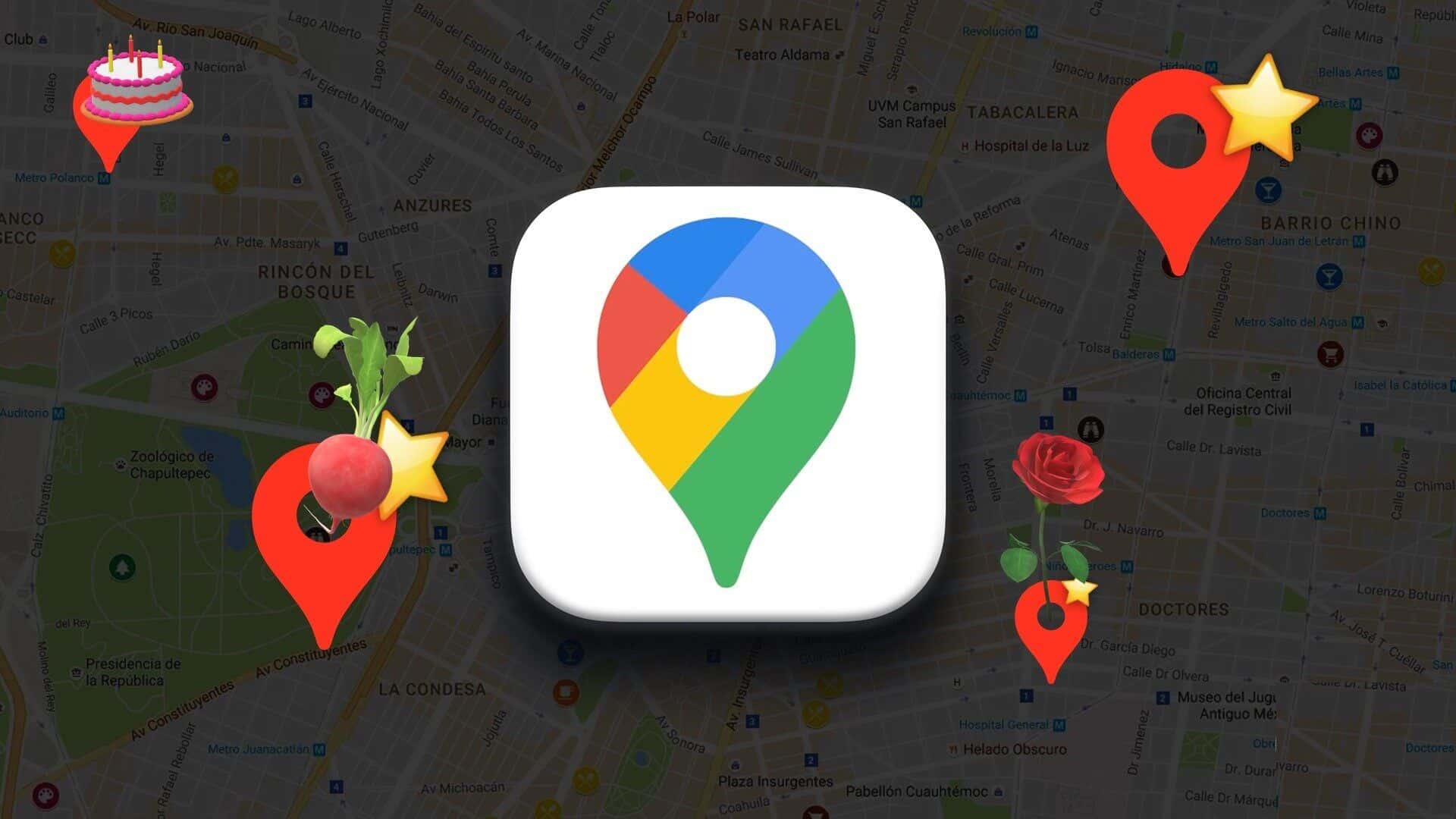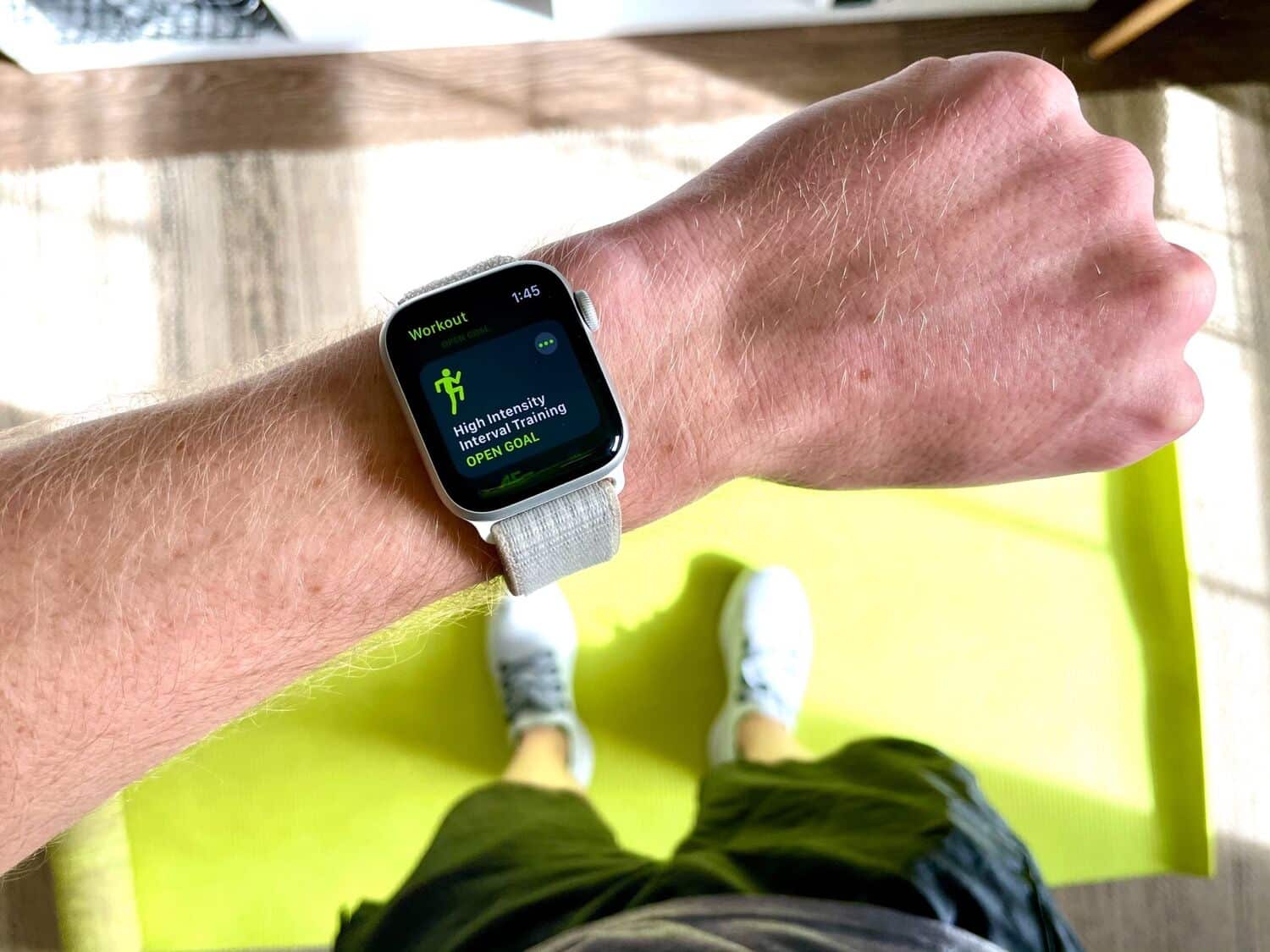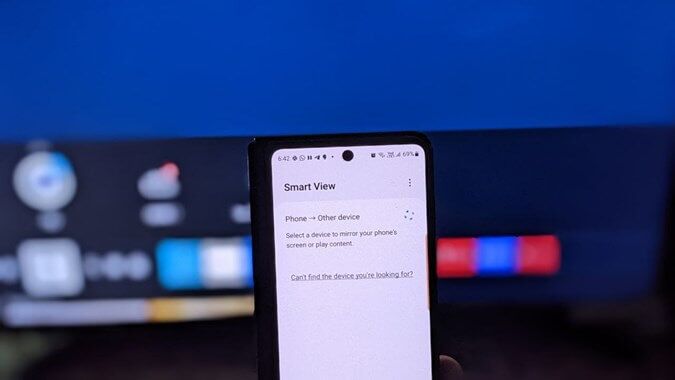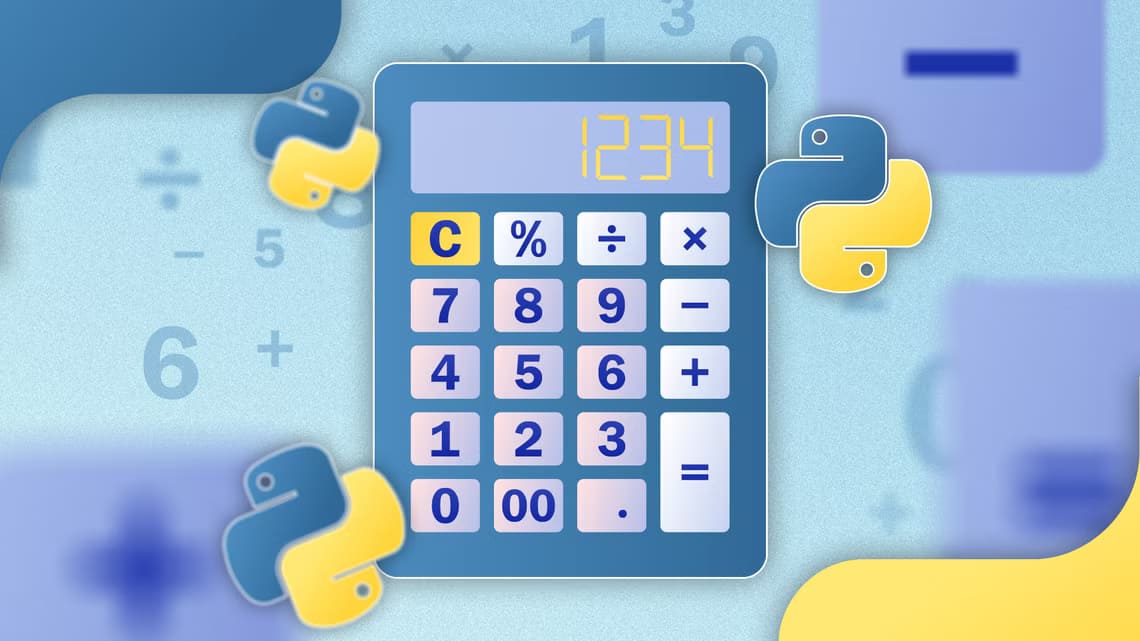Оновлення Windows 10 сумно відомі тим, що приносять нові проблеми, які супроводжуються сильними головними болями для користувачів. Після встановлення одного з цих проблемних оновлень ви можете помітити невідомий пристрій під назвою Austin-Amazon з KFAUWI у списку ваших мережевих пристроїв. Це нормально відчувати занепокоєння, коли ви помічаєте щось підозріле, будь то програма чи фізичний пристрій. Що це за дивний пристрій? Чи має вас насторожити його присутність і загрожувати безпеці вашого комп’ютера? Як виправити появу пристрою Amazon KFAUWI в мережі? На всі ці питання ми відповімо в цій статті.

Як виправити появу пристрою Amazon KFAUWI в мережі в Windows 10
У списку мережевих пристроїв ви можете зустріти пристрій під назвою Austin-Amazon KFAUWI. Ситуація погіршується тим, що під час виписки Austin-Amazon KFAUWI Properties, Він не надає жодної важливої інформації. Він показує лише назву виробника (Amazon) і назву моделі (KFAUWI), а всі інші записи (Серійний номер, унікальний ідентифікатор, Mac-адреса та IP) Вам читати недоступно. Через це ви можете подумати, що ваш комп'ютер зламали.
Що таке Austin-Amazon KFAUWI?
- По-перше, як видно з самої назви, мережевий пристрій пов’язаний з Amazon і широким спектром пристроїв, таких як Kindle, Fire тощо, а Остін Назва використовуваної материнської плати у цих пристроях.
- Нарешті, це KFAUWI ПК НА ОСНОВІ LINUX Серед іншого розробники використовують його для виявлення пристроїв. Швидкий пошук за терміном KFAUWI також показує, що це так Підключено до планшета Amazon Fire 7 який був випущений у 2017 році.
Чому Austin-Amazon KFAUWI внесено до списку мережевих пристроїв?
Чесно кажучи, ваші припущення такі ж хороші, як і наші. Здається, очевидна відповідь:
- Можливо, ваш комп’ютер виявив пристрій Вогонь Амазонки Підключено до тієї самої мережі, тому згаданий список.
- Причиною проблеми може бути WPS або параметри налаштування Захищений Wi-Fi роутер і ваш комп’ютер з Windows 10.
Однак, якщо у вас немає пристроїв Amazon або ці пристрої наразі не під’єднані до вашої мережі Wi-Fi, можливо, краще відмовитися від Austin-Amazon від KFAUWI. Тепер є лише два способи видалити Amazon of KFAUWI з Windows 10. Перший спосіб – вимкнути службу Windows Connect Now, а другий – скинути налаштування мережі. Обидва рішення легко реалізувати, як показано в наступному розділі.
Спосіб XNUMX. Вимкніть службу Windows Connect Now
обслуговування Windows Connect Now (WCNCSVC) відповідає за автоматичне підключення вашого комп’ютера з Windows 10 до периферійних пристроїв, таких як принтери, камери та інші комп’ютери в одній мережі, щоб забезпечити обмін даними. Повний Сервіс вимкнено за замовчуванням Але оновлення Windows або навіть шахрайська програма могли змінити властивості служби.
Якщо у вас уже є пристрій Amazon, підключений до тієї ж мережі, Windows спробує підключитися до нього. Однак підключення не буде встановлено через проблеми сумісності. Щоб вимкнути цю службу та виправити проблему з мережею на пристрої Amazon KFAUWI, виконайте такі дії:
1. Натисніть мою клавішу Windows + R Одночасно відкрити діалогове вікно «зайнятість».
2. Ось, тип services.msc і натисніть "ДОБРЕ" Щоб запустити програму Послуги.
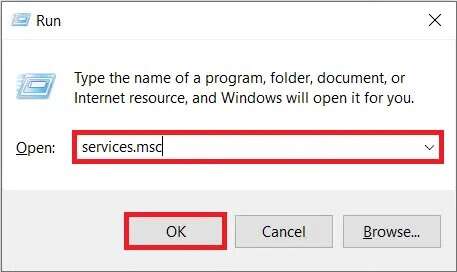
3. Клацніть заголовок стовпця Ім’я, як показано, щоб відсортувати всі Послуги за алфавітом.
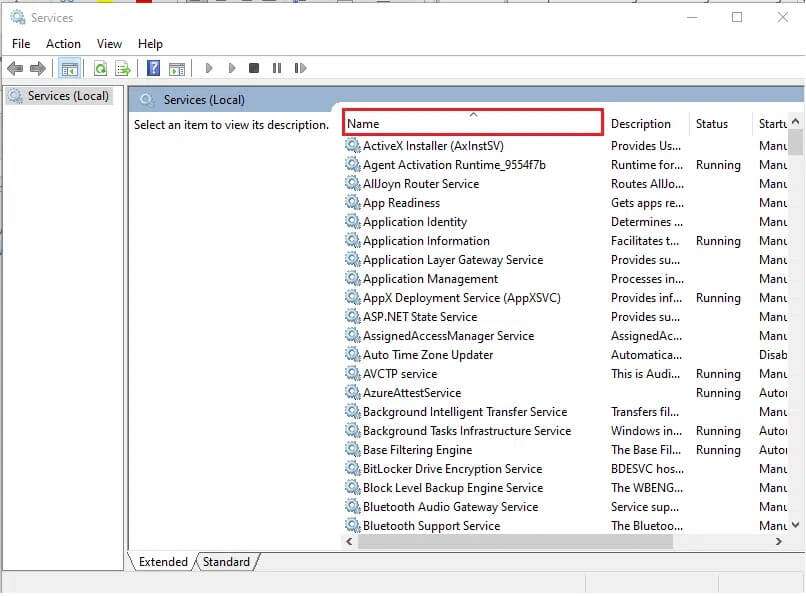
4. Знайдіть службу Windows Connect Now - Реєстратор налаштувань.
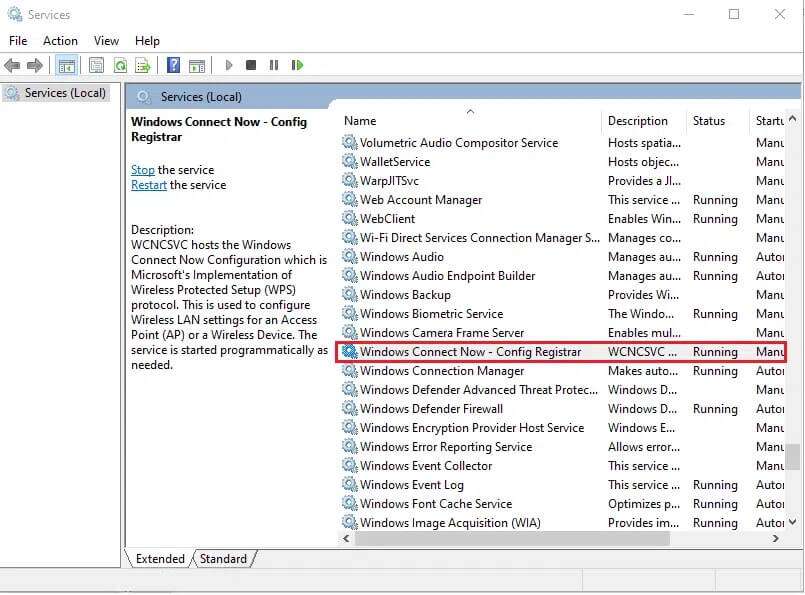
5. Клацніть на ньому правою кнопкою миші та виберіть Властивості із наступного контекстного меню, як показано нижче.
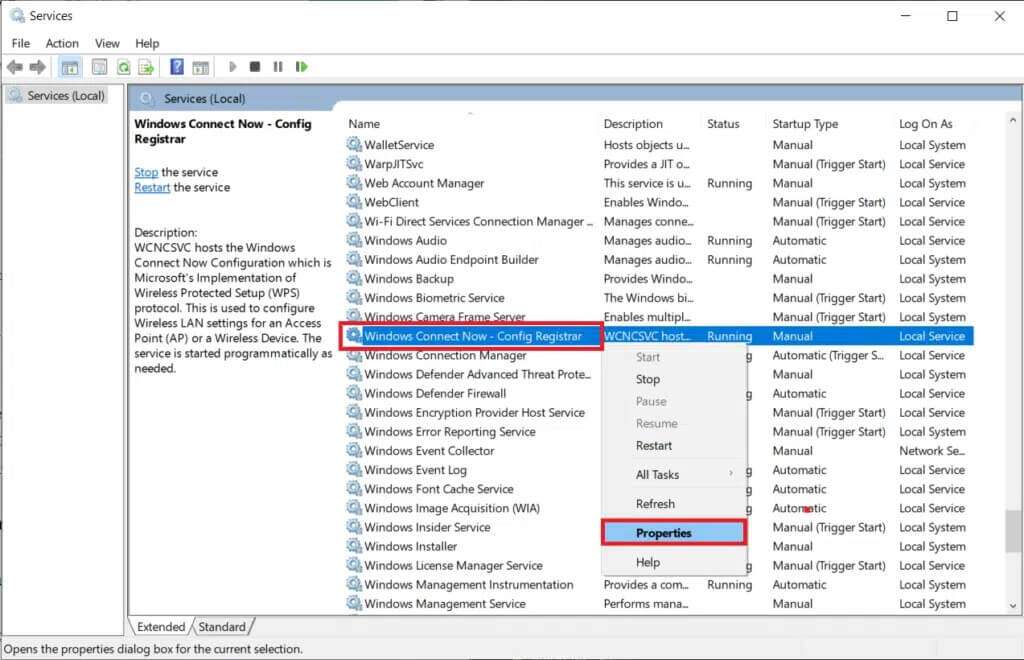
6. У табл "генеральний" клацніть спадне меню «Тип запуску:» і виберіть варіант Посібник.
Примітка: Ви також можете вибрати опцію Вимкнено, щоб вимкнути цю послугу.
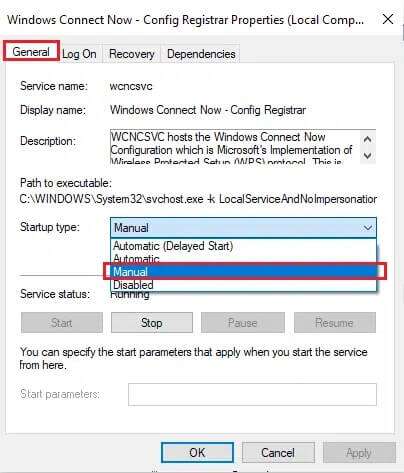
7. Далі натисніть кнопку "вимкнення" припинити надання послуги.
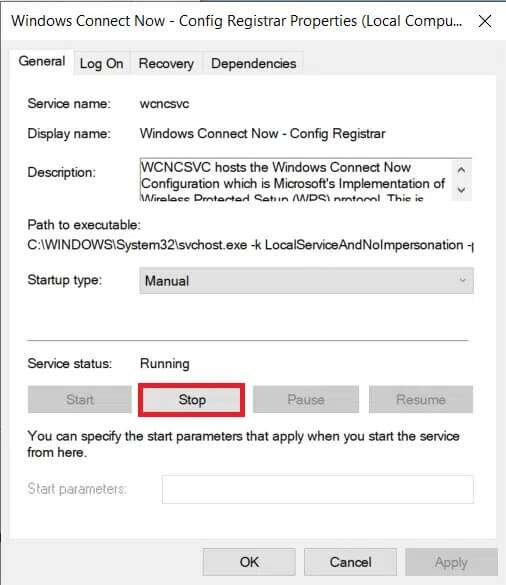
8. З’являється спливаюче вікно керування службами з повідомленням Windows намагається зупинити наступну службу на локальному комп’ютері…, як показано.
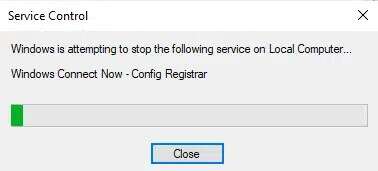
Статус служби: через деякий час він зміниться на зупинено.
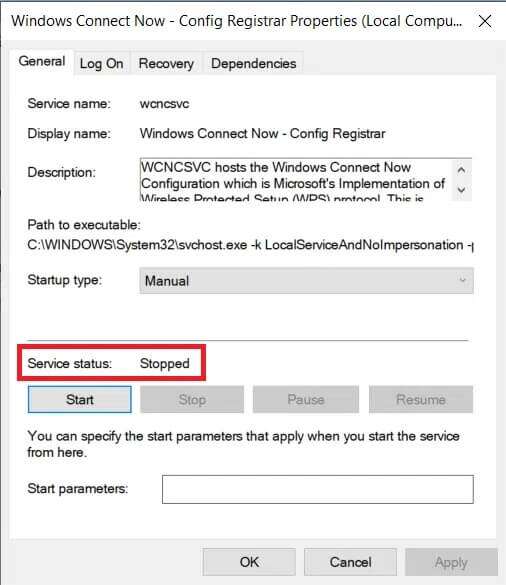
9. Натисніть кнопку "Реалізація" Щоб зберегти зміни, натисніть "ДОБРЕ" з вікна.
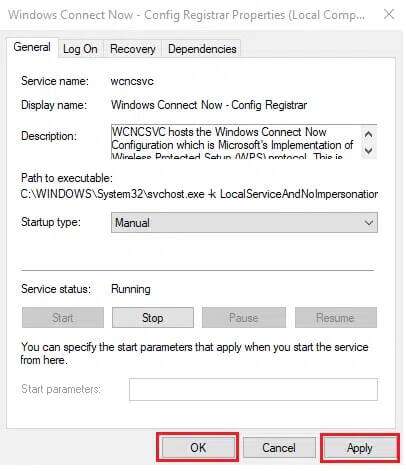
10. Нарешті перезавантажте комп’ютер. Перевірте, чи пристрій Amazon KFAUWI все ще відображається в списку мереж.
Спосіб 2: Вимкніть WPS і скиньте параметри маршрутизатора Wi-Fi
Наведений вище спосіб змусив би пристрій KFAUWI зникнути для більшості користувачів, однак, якщо безпеку мережі вже було зламано, пристрій все одно буде в списку. Єдиний спосіб подолати проблему – перезавантажити мережевий маршрутизатор. Це поверне всі налаштування до стандартного стану, а також позбавить користувачів можливості користуватися перевагами вашого з’єднання Wi-Fi.
Крок перший: визначте IP-адресу
Перед скиданням давайте спробуємо вимкнути функцію WPS, щоб виправити пристрій Amazon KFAUWI, який з’являється через мережеву проблему. Першим кроком є визначення IP-адреси маршрутизатора за допомогою командного рядка.
1. Натисніть клавішу Windows , І тип Командний рядок і натисніть Запустити від імені адміністратора.
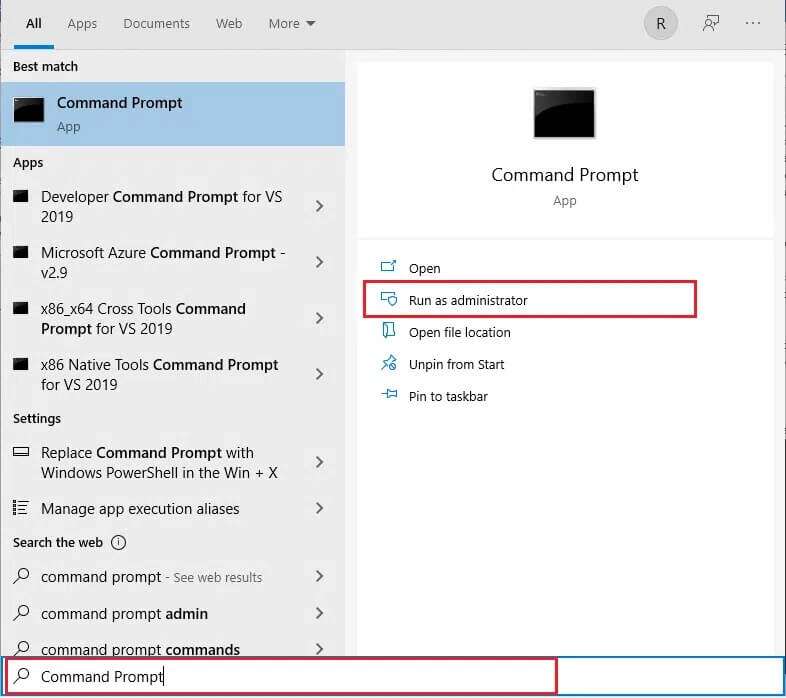
2. Введіть команду Ipconfig і натисніть клавішу Enter. Тут перевірте свою адресу шлюзу за умовчанням.
Примітка: 192.168.0.1 і 192.168.1.1 є найпоширенішими адресами шлюзу за замовчуванням маршрутизатора.
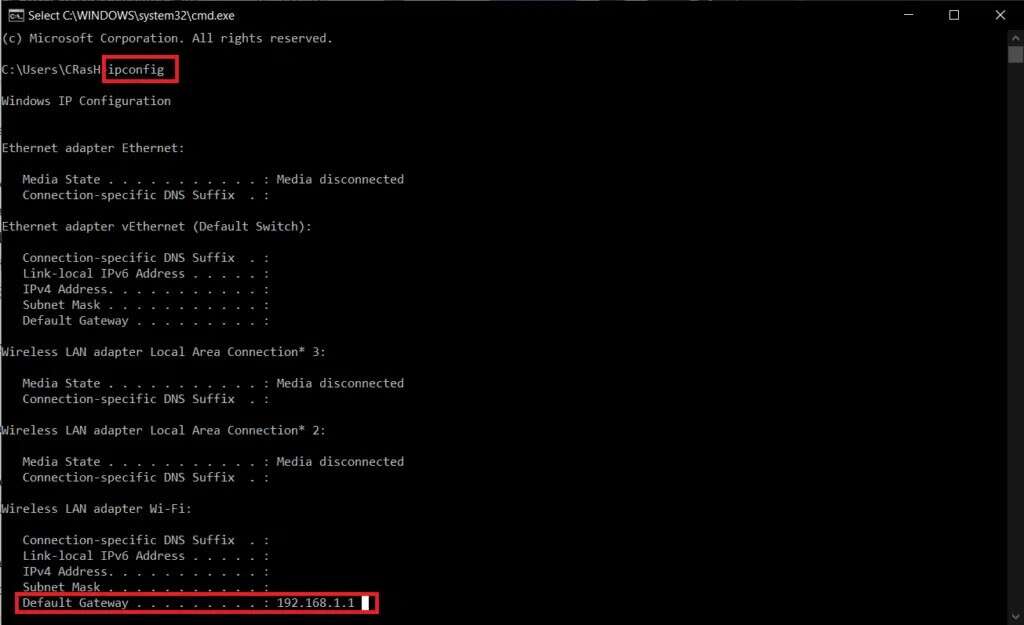
Крок другий: Вимкніть функцію WPS
Щоб вимкнути WPS на маршрутизаторі, виконайте наведені нижче дії.
1. Відкрийте будь-який веб-браузер і перейдіть до адреси шлюзу маршрутизатора за замовчуванням (наприклад, 192.168.1.1)
2. Тип ім'я користувача та пароль кнопку та натисніть увійти.
Примітка: Перевірте нижню частину маршрутизатора на наявність облікових даних для входу або зверніться до свого Інтернет-провайдера.
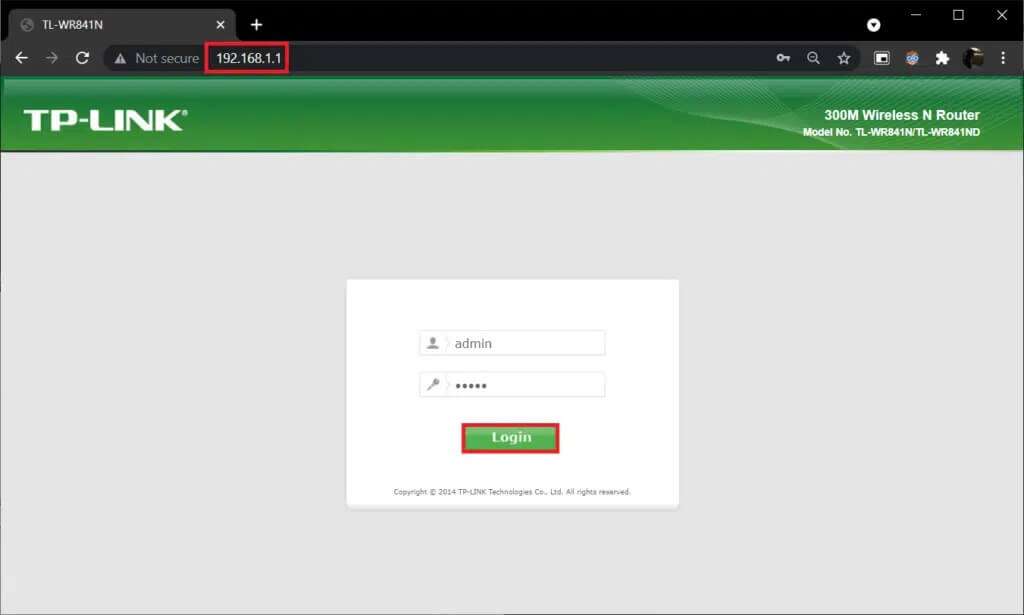
3. Перейдіть до меню WPS і виберіть варіант Вимкніть WPS , як чітко показано на зображенні нижче.
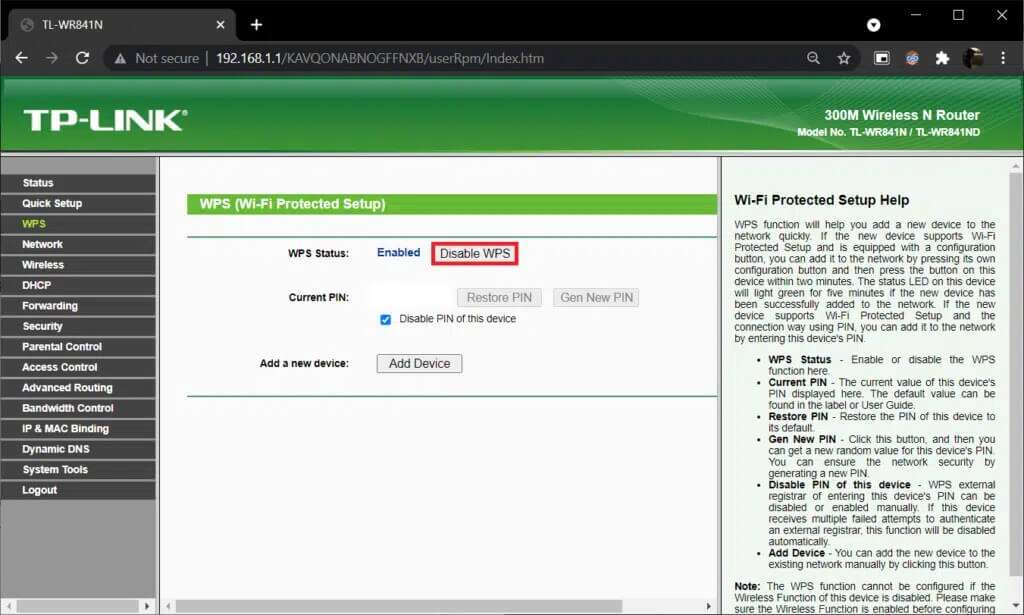
4. Тепер вимкніть Маршрутизатор.
5. Зачекайте одну-дві хвилини, а потім перезапустіть його знову.
Крок третій: скиньте маршрутизатор
Перевірте, чи KFAUWI є пристроєм, який відображається в мережевій проблемі. Якщо ні, повністю перезавантажте маршрутизатор.
1. Знову відкриваємо Налаштування роутера З IP-адресою шлюзу за замовчуванням, а потім bУвійти.
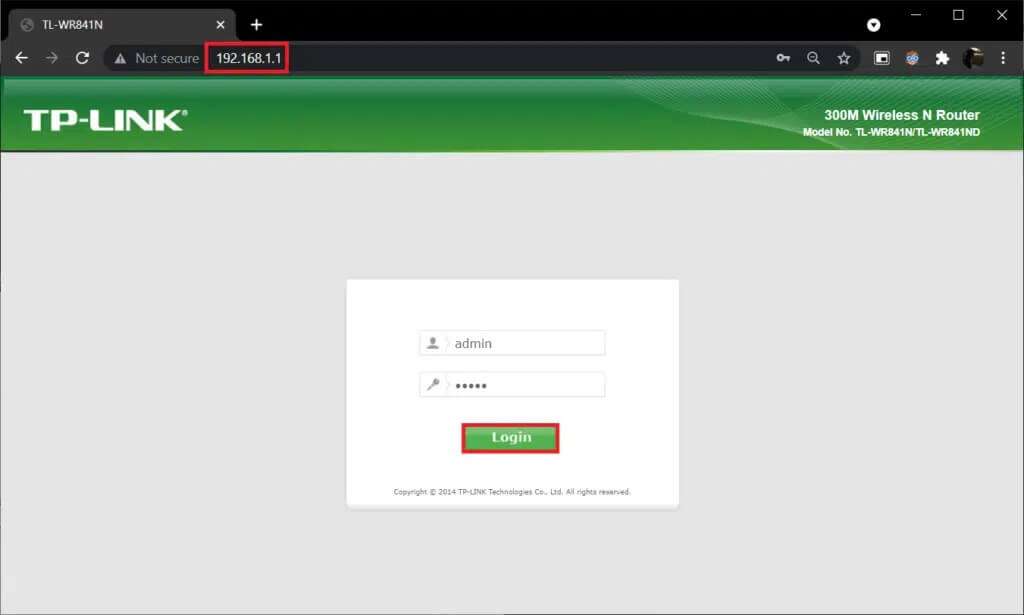
2. Запишіть усі налаштування конфігурації. Ви будете запитувати його після скидання роутера.
3. Натисніть і утримуйте кнопку скидання на маршрутизаторі протягом 10-30 секунд.
Примітка: Ви повинні використовувати вказівні пристрої, такі як шпилька або зубочистка, щоб натиснути кнопку скидання.

4. Маршрутизатор автоматично вимкнеться, а потім увімкнеться знову. Ви можете відпустити кнопку, коли індикатори почнуть блимати.
5. Повторно введіть деталі конфігурації маршрутизатора на веб-сторінці та перезапустіть маршрутизатор.
Цього разу обов’язково встановіть надійний пароль, щоб повністю уникнути проблеми з мережею пристрою Amazon KFAUWI.
Подібно до пристрою Amazon KFAUWI, який з’явився в мережі, деякі користувачі повідомили про раптову появу пристрою Amazon KFAUWI, пов’язаного з Amazon Fire HD 8, у списку їхніх мереж після оновлення Windows. Виконайте ті самі рішення, що згадані вище, щоб позбутися цього. Якщо у вас є запитання/пропозиції щодо цієї статті, не соромтеся залишати їх у розділі коментарів.